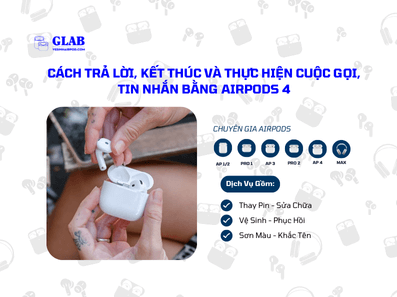Cách Trả Lời, Kết Thúc Và Thực Hiện Cuộc Gọi, Tin Nhắn Bằng Airpods 4
Bài viết này sẽ hướng dẫn bạn cách trả lời, kết thúc, thực hiện cuộc gọi, và trả lời tin nhắn một cách dễ dàng và tiện lợi bằng Airpods 4 hoặc Airpods 4 ANC. Cùng tìm hiểu ngay hôm nay.

Cách Trả Lời Thực Hiện Cuộc Gọi Bằng Airpods 4
Trước tiên, hãy đảm bảo Airpods 4 của bạn đã được kết nối với iPhone, iPad hoặc Apple Watch (đã kết nối Wifi hoặc dữ liệu di động).
Để thực hiện cuộc gọi, bạn có thể:
Sử dụng Siri: Đơn giản chỉ cần nói “Hey Siri” và yêu cầu thực hiện cuộc gọi, ví dụ: “Hey Siri, gọi cho số di động của A”. Trên iPad không có kết nối di động, hãy nói “Hey Siri, thực hiện cuộc gọi FaceTime”.
Nhấn và giữ cảm biến lực: Nhấn và giữ cảm biến lực trên thân tai nghe, sau đó nói tên hoặc số liên lạc bạn muốn gọi.
Sử dụng thiết bị: Bạn cũng có thể mở ứng dụng Điện thoại hoặc FaceTime trên thiết bị của mình để thực hiện cuộc gọi như bình thường.
Khi có cuộc gọi đến:
- Nhấn một lần vào thân tai nghe: giúp bạn trả lời cuộc gọi.
- Gật đầu: Với Airpods 4 (cả hai mẫu), bạn có thể gật đầu để trả lời cuộc gọi.
- Lắc đầu: Tương tự, lắc đầu sang hai bên để từ chối cuộc gọi.
Để kết thúc cuộc gọi:
- Nhấn đúp vào thân tai nghe: để kết thúc cuộc gọi.

Cách Tắt Tiếng Hoặc Bật Tiếng Trong Khi Trả Lời Cuộc Gọi Bằng Airpods 4
Trong quá trình thực hiện cuộc gọi, bạn có thể dễ dàng bật hoặc tắt micro bằng cách chạm nhẹ một lần vào thân tai nghe Airpods bất kỳ. Đối với một số ứng dụng cụ thể như FaceTime. Bạn sẽ nhận được thông báo bằng âm thanh và hình ảnh trên màn hình để biết rõ trạng thái hiện tại của micro.
Cách Từ Chối Cuộc Gọi Đến Bằng Airpods 4
Có hai cách để bạn từ chối cuộc gọi đến và chuyển trực tiếp vào hộp thư thoại:
Cách 1: Sử Dụng Cảm Biến Lực
Khi có cuộc gọi đến, chỉ cần nhấn đúp vào thân của một trong hai bên tai Airpods.
Cách 2: Lắc Đầu (Chỉ Áp Dụng Cho Airpods Pro 2 Và Airpods 4)
Lắc đầu sang hai bên để từ chối cuộc gọi. Tính năng này mang đến trải nghiệm rảnh tay hoàn toàn mới, giúp bạn từ chối cuộc gọi một cách nhanh chóng và kín đáo.
Cách Trả Lời Cuộc Gọi Thứ Hai Bằng Airpods 4
Khi đang đàm thoại và có cuộc gọi thứ hai đến, bạn có thể dễ dàng quản lý chúng với các thao tác đơn giản sau:
Trả lời cuộc gọi thứ hai:
Nhấn nhẹ vào thân của 1 trong 2 tai nghe Airpods 4 để giữ cuộc gọi hiện tại và trả lời cuộc gọi mới.
Chuyển đổi giữa các cuộc gọi:
- Nhấn một lần: Chuyển đổi qua lại giữa hai cuộc gọi đang hoạt động.
- Nhấn đúp: Kết thúc cuộc gọi hiện tại và tự động chuyển sang cuộc gọi đang giữ.
Bài Đọc Có Liên Quan:
- Cách Bật, Tắt Hoặc Cài Đặt Chế Độ Khử Tiếng Ồn Chủ Động Trên Airpods 4 ANC !
- Cách Đổi Tên Airpods 4 Của Bạn Chỉ Trong Vài Bước Đơn Giản
- Hướng Dẫn Sử Dụng Điều Khiển Và Cử Chỉ Airpods 4 Và Airpods 4 ANC
Hướng Dẫn Cách Lọc Âm Thanh Nền Trong Khi Gọi Điện Bằng Airpods 4
Airpods 4 và Airpods 4 ANC được trang bị tính năng Cách ly giọng nói, giúp trải nghiệm đàm thoại của bạn trên iPhone, iPad và máy Mac của tốt hơn. Tính năng này tập trung vào giọng nói của bạn và lọc bỏ tiếng ồn xung quanh. Mang đến âm thanh rõ ràng cho người nghe ngay cả khi bạn ở trong môi trường ồn ào. Dưới đây là cách kích hoạt Cách ly giọng nói trong khi gọi:
Trên iPhone hoặc iPad:
- Vuốt xuống từ góc trên cùng bên phải màn hình để mở Trung tâm điều khiển.
- Chạm vào Điều khiển FaceTime > Trong menu hiện ra, chọn Cách ly giọng nói.
Trên máy Mac:
- Nhấp vào biểu tượng Video hoặc Micro trên thanh menu > Nhấp vào Chế độ micro.
- Chọn Cách ly giọng nói từ danh sách các tùy chọn.

Cách Nghe Và Trả Lời Tin Nhắn Bằng Airpods 4
Bạn có thể nghe và trả lời tin nhắn liền mạch với Airpods ( thế hệ 2, 3 ) Airpods Pro ( cả hai thế hệ ), Airpods Max và Airpods 4 ( cả hai phiên bản ) mới nhất. Khi iPhone hoặc iPad của bạn được khóa và kết nối với Airpods. Trợ lý ảo Siri sẽ tự động đọc to tin nhắn mới nhất. Giúp bạn luôn cập nhật thông tin mà không cần phải thao tác trên thiết bị.
Cách Bật Thông Báo Tin Nhắn Bằng Airpods 4
- Trên iPhone hoặc iPad, hãy vào Cài đặt > Thông báo > Tin nhắn, sau đó bật Thông báo.
- Bạn cũng có thể chọn loại thông báo bạn muốn nhận.
Lưu ý: Để bật Thông báo tin nhắn, trước tiên bạn phải bật Thông báo trong Cài đặt > Thông báo.
Cách Trả Lời Tin Nhắn Bằng Airpods 4
Với Airpods 4, việc trả lời tin nhắn trở nên dễ dàng hơn bao giờ hết nhờ tích hợp Siri. Sau khi Siri đọc tin nhắn cho bạn, chỉ cần đưa ra lệnh thoại “Trả lời” kèm nội dung bạn muốn gửi. Ví dụ: “Trả lời nhé, tin tuyệt vời đây!”. Siri sẽ lặp lại tin nhắn của bạn để xác nhận trước khi gửi đi, đảm bảo độ chính xác và tránh những sai sót không đáng có.
Cách Trả Lời Mà Không Cần Chờ Xác Nhận
Để thuận tiện và nhanh chóng hơn khi sử dụng ứng dụng nhắn tin với Siri. Bạn có thể bỏ qua bước xác nhận trả lời. Thao tác này cho phép Siri gửi tin nhắn ngay lập tức sau khi bạn đọc nội dung mà không cần hỏi lại “Bạn có muốn gửi tin nhắn này không?”.
Để kích hoạt tính năng này, trên iPhone hoặc iPad. Bạn vào Cài đặt > Thông báo > Thông báo, sau đó bật Trả lời mà không cần xác nhận. Trên Apple Watch, bạn vào Cài đặt > Siri > Thông báo và cũng bật Trả lời mà không cần xác nhận.
Cách Ngừng Sử Dụng Siri Để Đọc Tin Nhắn Bằng Airpods 4
Để ngừng sử dụng Siri đọc tin nhắn trên Airpods 4, bạn có thể thực hiện một trong hai cách sau:
- Nhấn và giữ cảm biến lực trên thân tai nghe AirPods 4.
- Lắc đầu để từ chối thông báo.
Glab vừa hoàn tất hướng dẫn bạn cách thực hiện, trả lời và kết thúc cuộc gọi cũng như tin nhắn trên Airpods 4 và Airpods 4 ANC. Hy vọng những thông tin này sẽ hữu ích cho bạn. Đừng bỏ lỡ các hướng dẫn tiếp theo từ Glab để “làm chủ” tai nghe không dây cao cấp này nhé! Glab – chuyên gia Airpods, luôn đồng hành cùng bạn để mang đến trải nghiệm âm thanh trong trẻo nhất.